เชื่อมโยงและติดตามอีเมลหรือการนัดหมายกับแถวเฉพาะในแอปของคุณ
ใช้ การตั้งค่าความเกี่ยวข้อง ใน Dynamics 365 App for Outlook เพื่อเชื่อมโยงข้อความอีเมลหรือการนัดหมายกับแถวที่ระบุในแอปของคุณ เมื่อคุณเชื่อมโยงข้อความอีเมลหรือการนัดหมายกับลูกค้าองค์กร โอกาสทางการขาย หรือแถวกรณีและปัญหา และระบบจะเติมข้อมูลการค้นหาที่เกี่ยวข้องกับอีเมลหรือการนัดหมายและติดตามในแอปของคุณ
เชื่อมโยงข้อความอีเมลหรือการนัดหมาย
เปิดอีเมลหรือการนัดหมายที่คุณต้องการเชื่อมโยงกับแถวในแอปของคุณ
เลือก Dynamics 365 เพื่อเปิดบานหน้าต่าง Dynamics 365

ในกล่องข้อความ การตั้งค่าความเกี่ยวข้อง พิมพ์ข้อความค้นหาของคุณแล้วเลือกแถวที่เชื่อมโยงอีเมลหรือการนัดหมาย
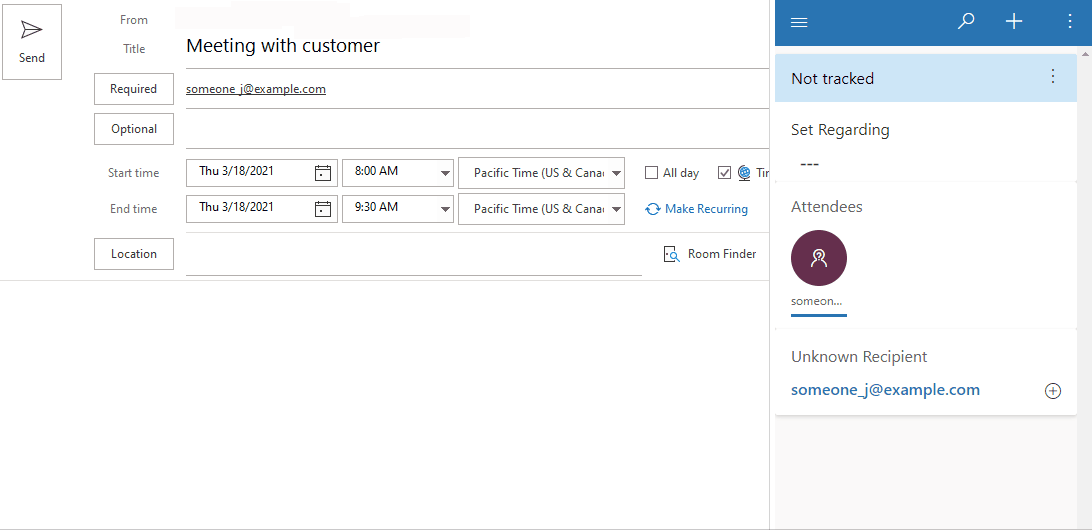
หมายเหตุ
สำหรับข้อมูลเกี่ยวกับวิธีใช้การค้นหาเพื่อค้นหาแถว โปรดดูที่ ใช้คอลัมน์ค้นหาในแถว
เมื่อติดตามรายการสำเร็จและเชื่อมโยงกับแถวที่เลือก คุณจะเห็นข้อความ ความเกี่ยวข้องที่ติดตาม
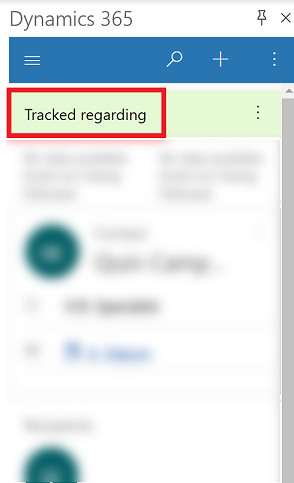
ดูอีเมลที่เชื่อมโยงหรือการนัดหมายในแอปของคุณ
คุณสามารถเปิดแอปของคุณและดูการประชุมหรือการนัดหมายที่คุณเชื่อมโยงได้อย่างง่ายดาย
- ถัดจาก การติดตามความเกี่ยวข้อง เลือก คำสั่งเพิ่มเติม
 >ดูใน Dynamics 365
>ดูใน Dynamics 365
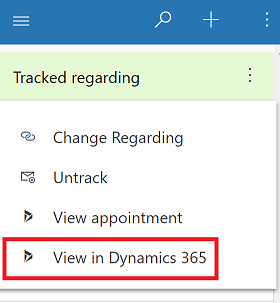
เปลี่ยนแถวที่เชื่อมโยงอีเมลหรือการนัดหมาย
คุณสามารถเปลี่ยนแถวที่อีเมลหรือการนัดหมายเชื่อมโยงกับการใช้คุณลักษณะ เปลี่ยนความเกี่ยวข้อง
เปิดอีเมลหรือการนัดหมายที่คุณต้องการเชื่อมโยงไปยังแถวอื่น
เลือก Dynamics 365 เพื่อเปิดบานหน้าต่าง Dynamics 365

ถัดจาก การติดตามความเกี่ยวข้อง เลือก คำสั่งเพิ่มเติม
 >เปลี่บยความเกี่ยวข้อง
>เปลี่บยความเกี่ยวข้อง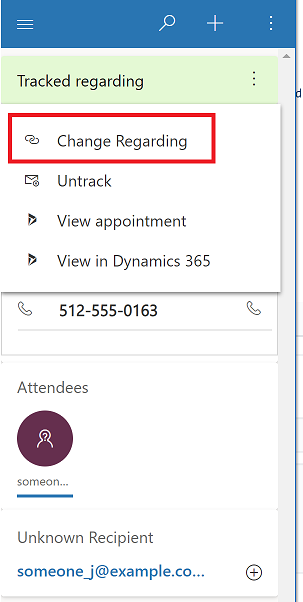
ในกล่องข้อความ ตั้งค่าความเกี่ยวข้อง ป้อนข้อความค้นหา
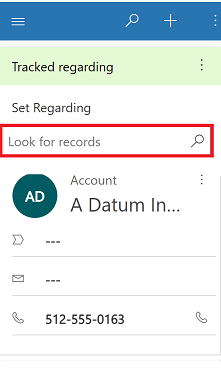
เมื่อแถวที่เกี่ยวข้องปรากฏขึ้น ให้เลือกแถวที่จะลิงก์อีเมลหรือการนัดหมาย
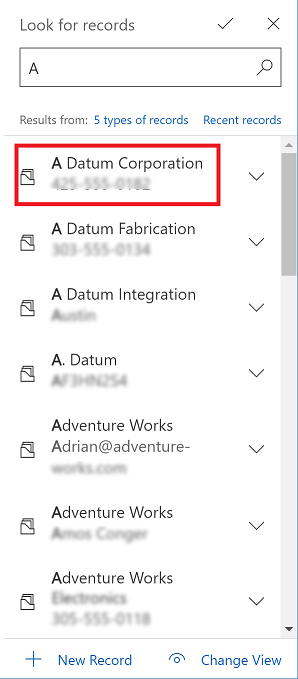
ยกเลิกการติดตามอีเมลที่เชื่อมโยงหรือการนัดหมาย
- ถัดจาก การติดตามความเกี่ยวข้อง เลือก คำสี่งเพิ่มเติม
 >ยกเลิกการติดตาม
>ยกเลิกการติดตาม
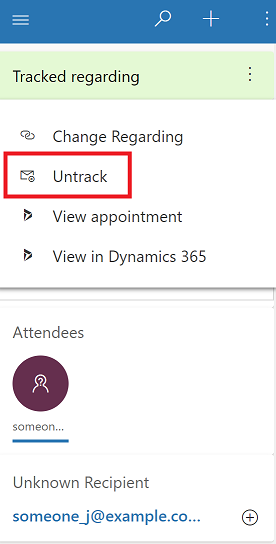
ติดตามอีเมลทั้งหมดในโฟลเดอร์
สำหรับข้อมูลเพิ่มเติม โปรดดู กำหนดค่าการติดตามในระดับโฟลเดอร์ Outlook หรือ Exchange